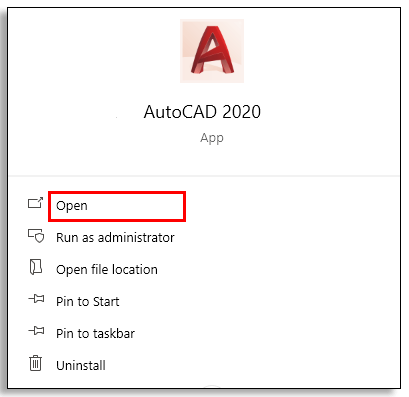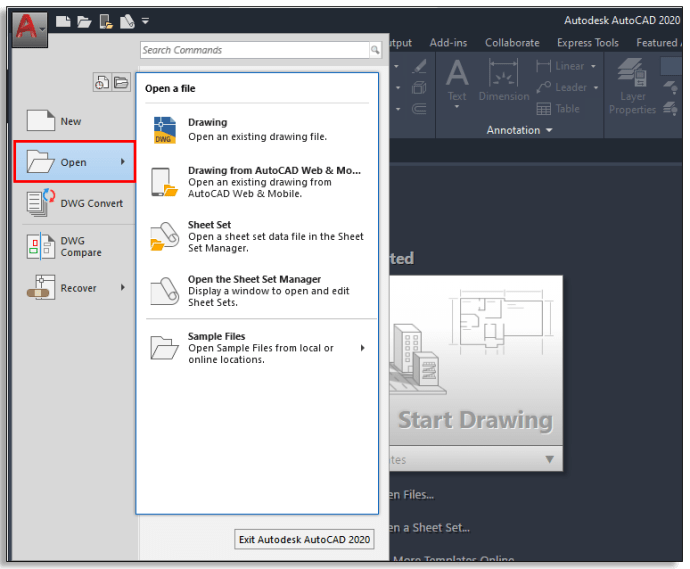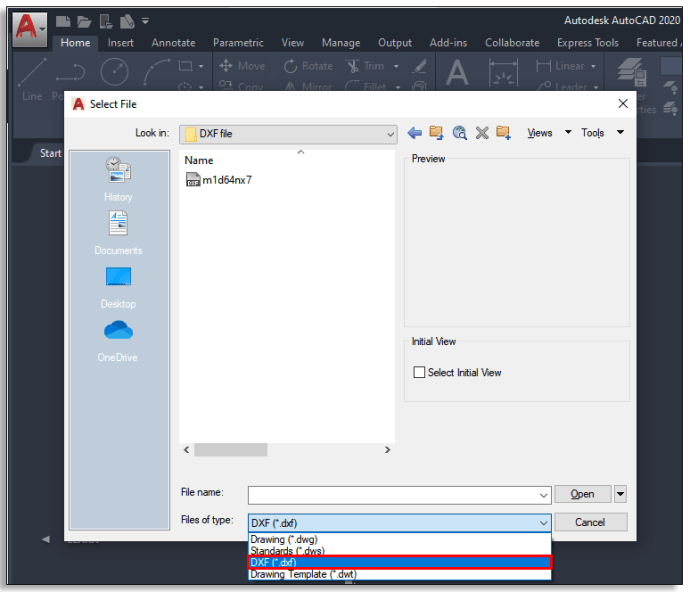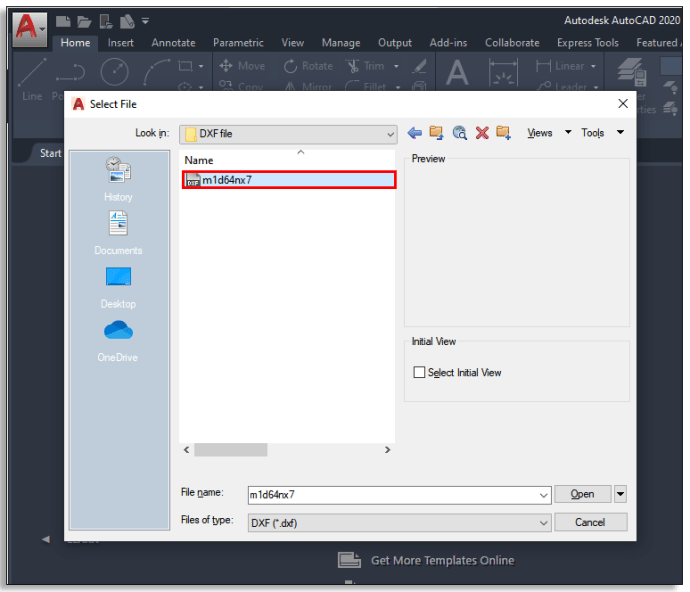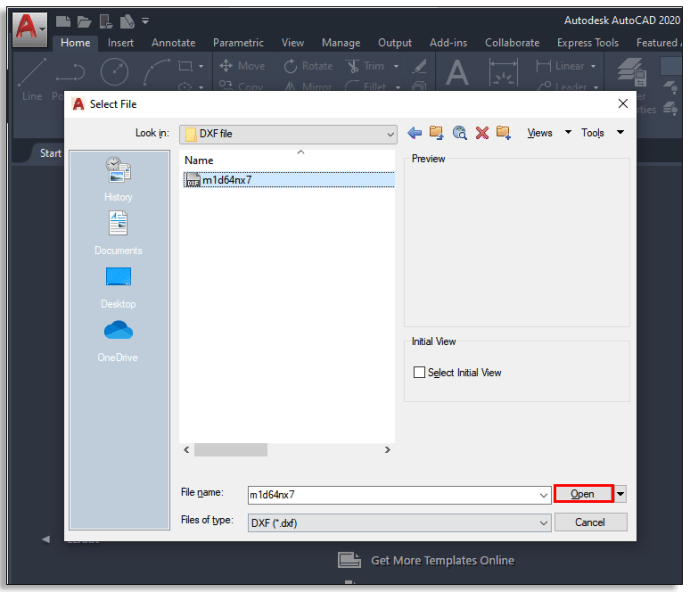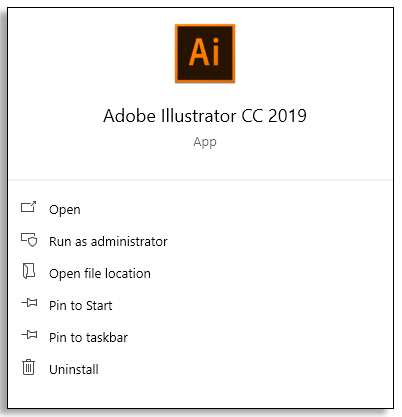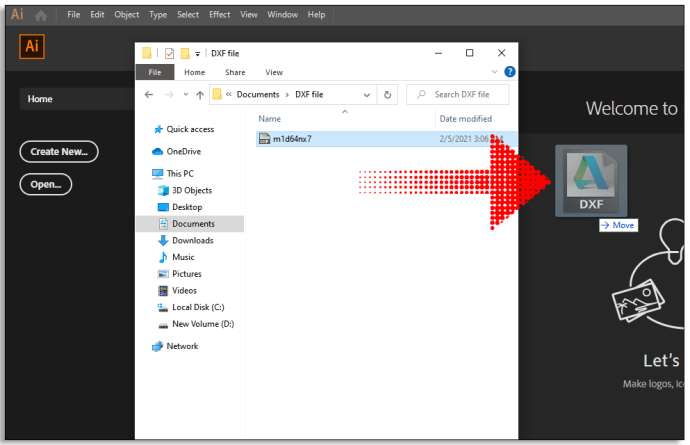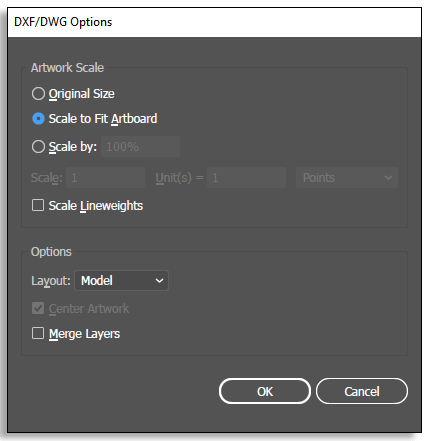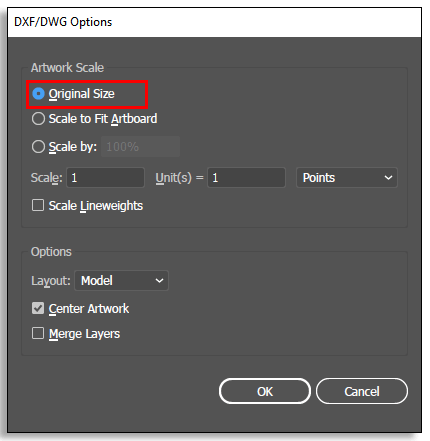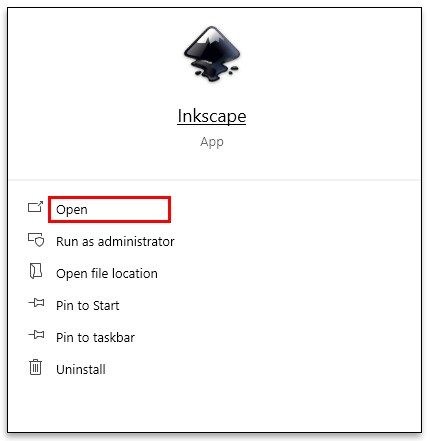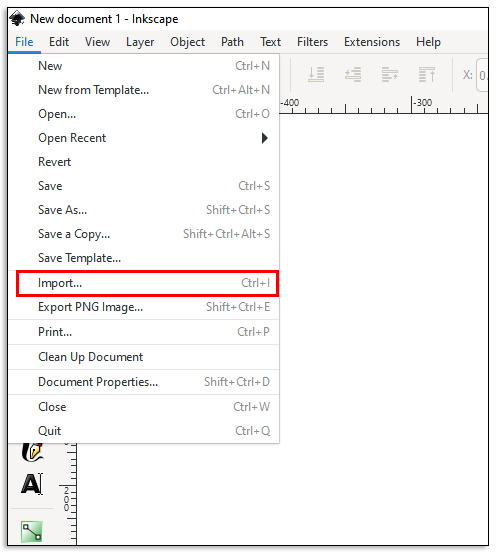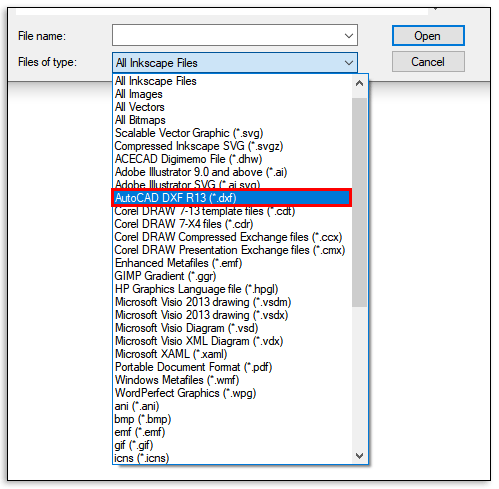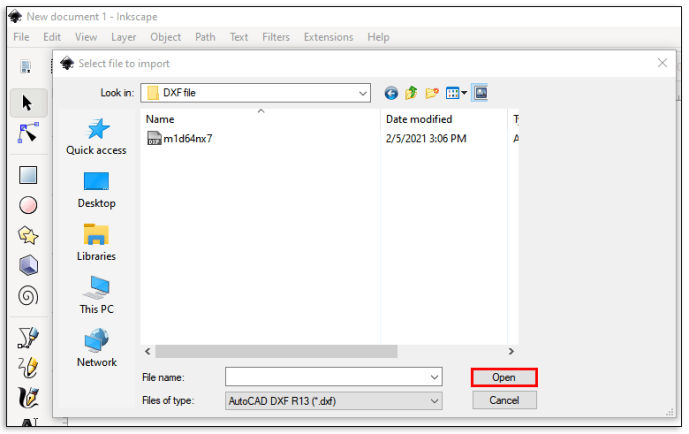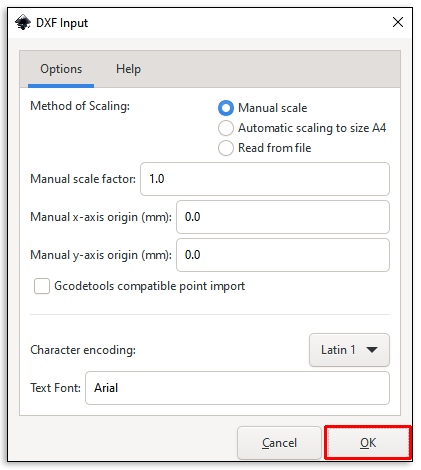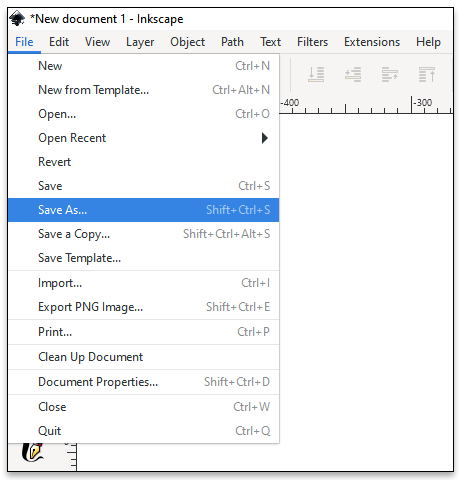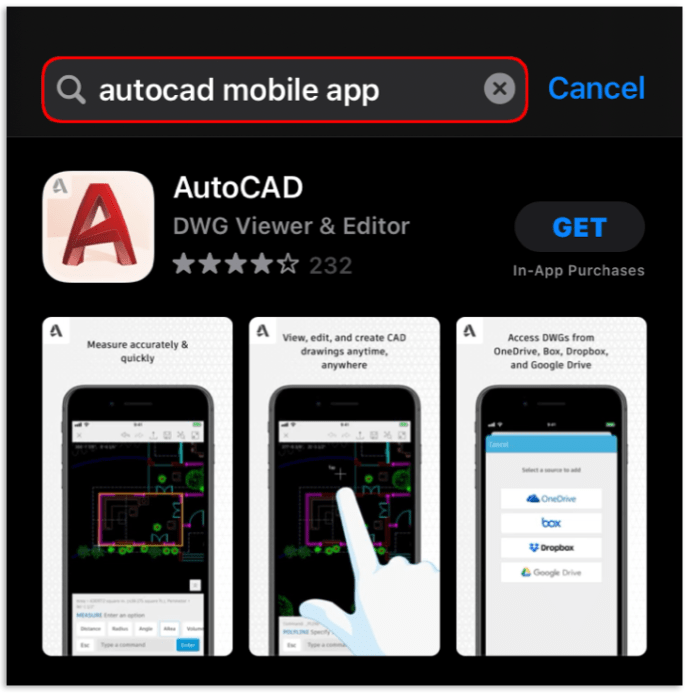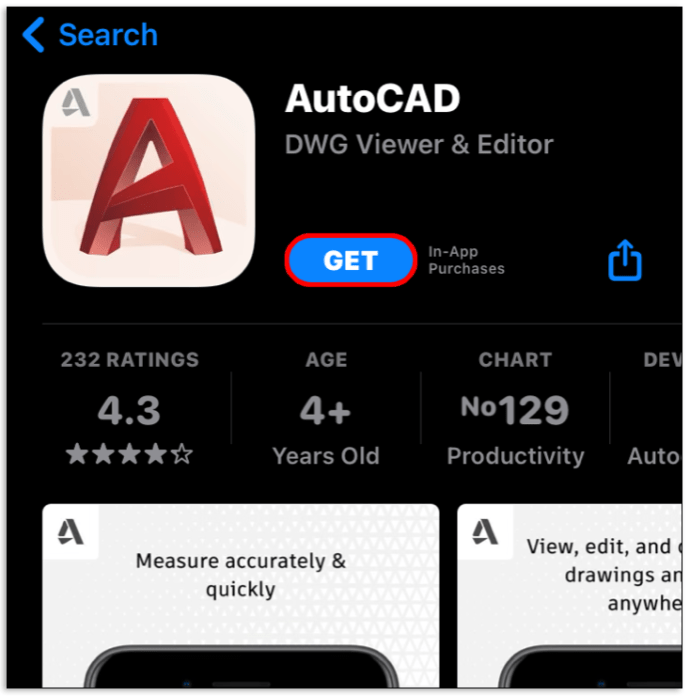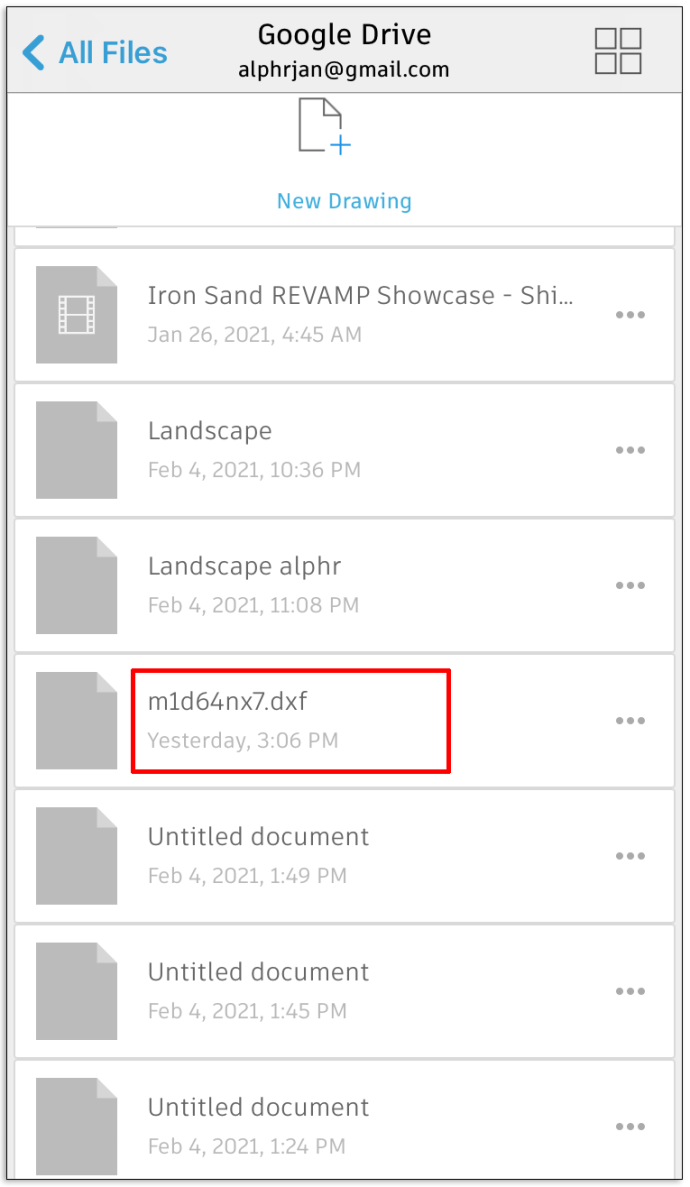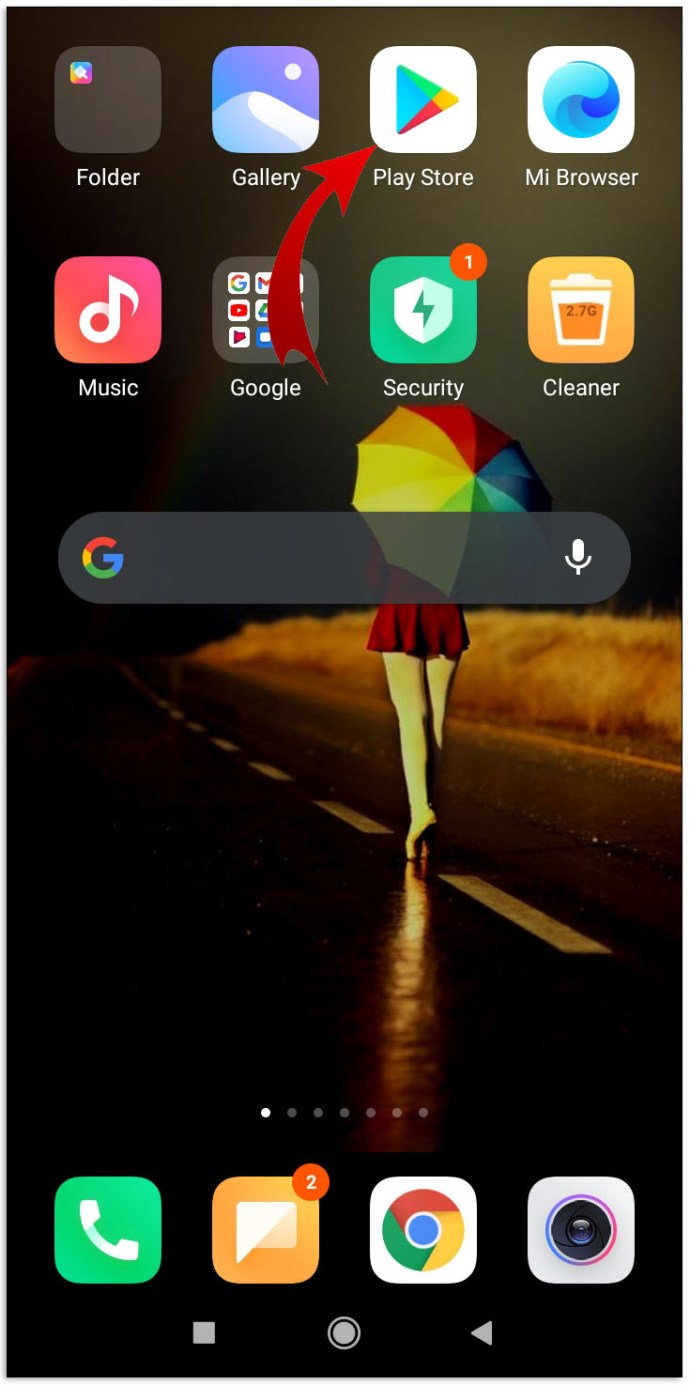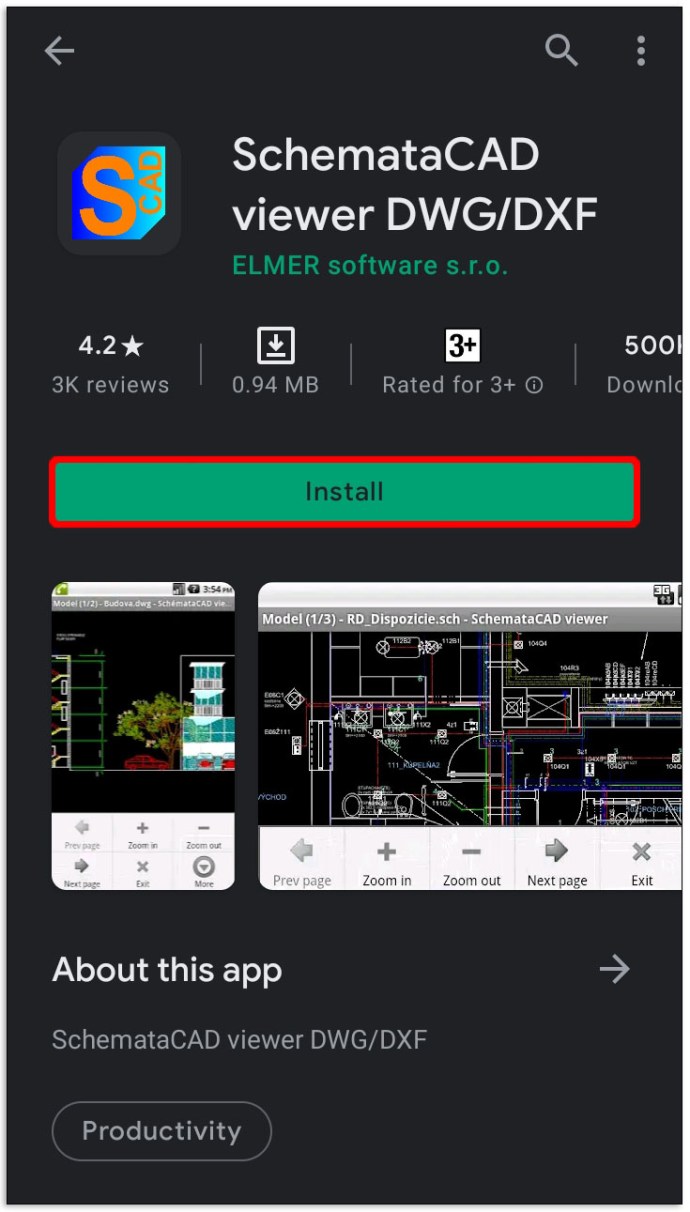Файловете с разширение DXF (Drawing Exchange Format) обикновено са чертежи или векторни изображения. Autodesk е една от най -значимите платформи за индустриален дизайн и е разработила софтуерно решение, наречено AutoCAD, което предимно използват архитектите и строителните инженери. Всичко, което създавате в AutoCAD, можете да запишете в два файлови формата, DXF и DWG.

В тази статия ще обясним как да отворите DXF файл в различни програми и инструментите, които може да ви бъдат полезни за това. Освен това можете да научите повече за това как работят DXF файловете.
Как да отворите DXF файл
Отварянето на DXF файл не винаги е най -простият процес. Тъй като може да има различни файлове със същото разширение, ще трябва да се уверите, че знаете кой имате. Научавайки повече за файла, можете да намерите правилния начин да го отворите.
Как да отворите DXF файл в AutoCAD
Един от най -добрите начини за импортиране на DXF файл е чрез използване на някое от софтуерните решения на Autodesk. Ако използвате AutoCAD, процесът е сравнително лесен:
- Отворете AutoCAD.
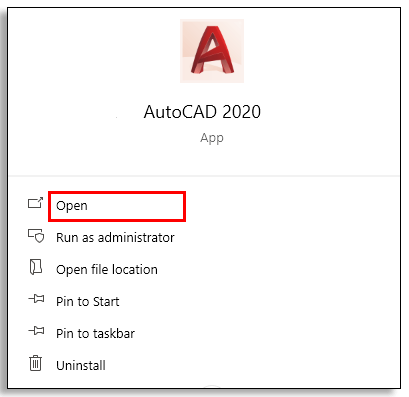
- Щракнете върху менюто „Файл“ и кликнете върху „Отваряне“.
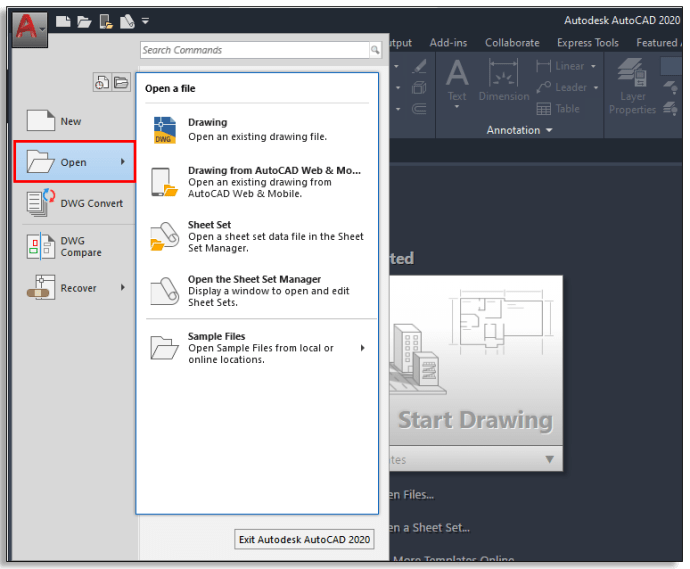
- В диалоговия прозорец изберете типа на файла DXF.
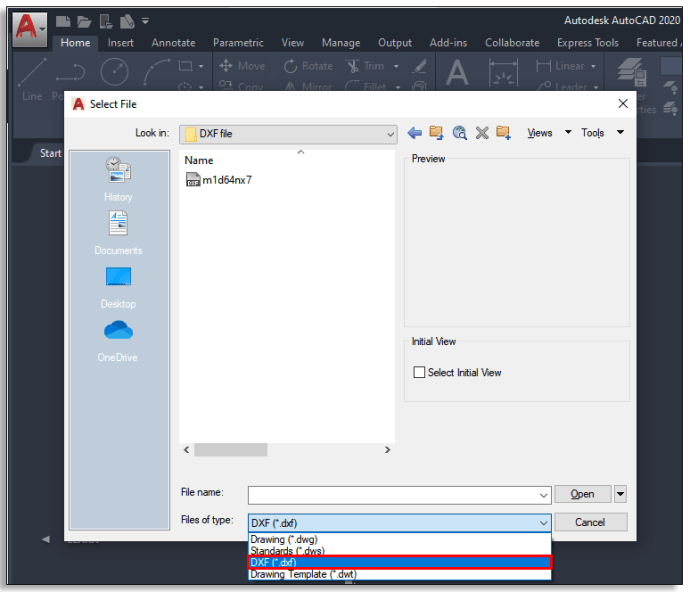
- Намерете файла, който искате да отворите.
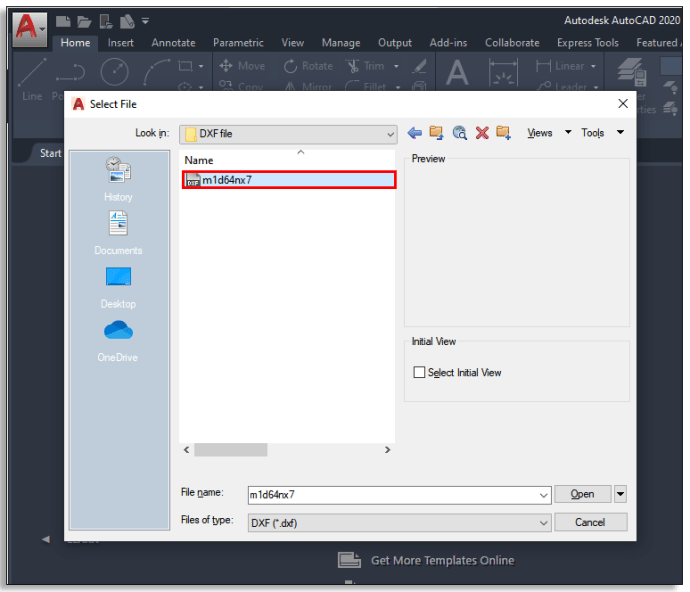
- Кликнете върху „Отваряне“.
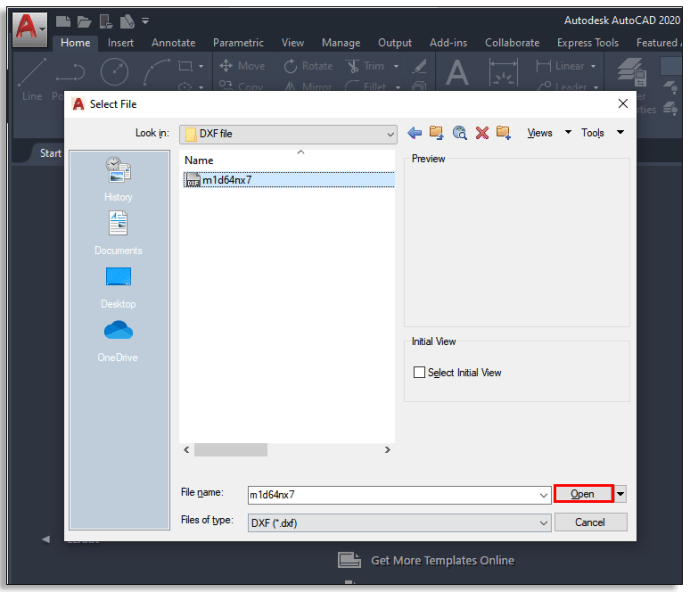
Как да отворите DXF файл в Illustrator
Adobe Illustrator е друг инструмент, който можете да използвате, за да отворите всеки DXF файл. Ето как работи:
- Отворете Adobe Illustrator на компютъра си.
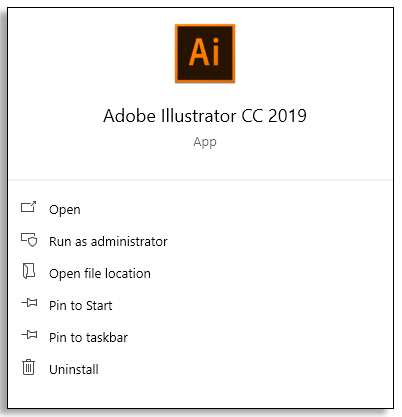
- Маркирайте файла и го плъзнете в Illustrator.
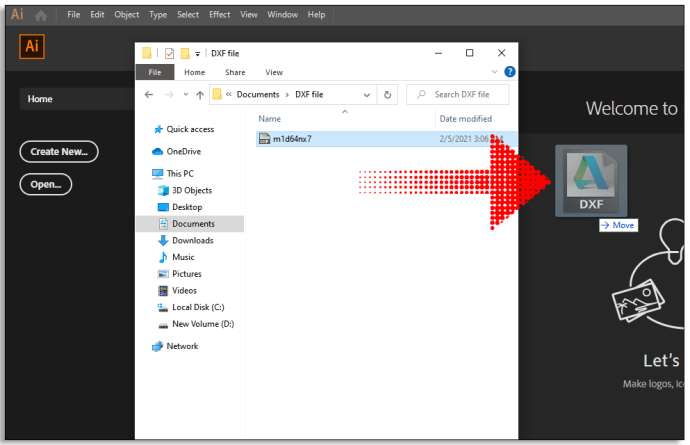
- Преди да отворите файла, ще се появи изскачащ прозорец, който ще ви попита за мащабирането на обекта.
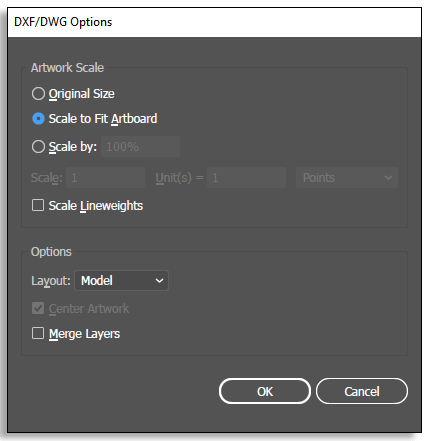
- Кликнете върху „Оригинален размер на файла“. Сега можете да видите и редактирате файла.
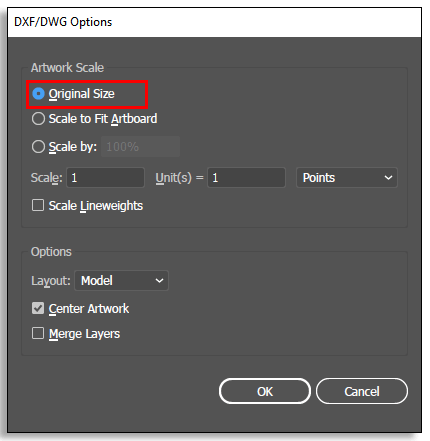
Как да отворите DXF файл без AutoCAD
Можете да отворите DXF файл без програмите на Autodesk или с алтернативна програма на AutoCAD. Ето списък на някои от софтуерните програми, които работят добре с DXF файлове:
- SolidWorks
- Inkscape
- Revit
- Fusion360
- Scan2CAD
- FreeCAD
- LibreCAD
- Adobe Illustrator
Как да отворите DXF файл в SolidWorks
SolidWorks позволява на своите потребители да импортират DXF и DWG файлове, като същевременно създават нов чертеж на SolidWorks. Ето как се обработват работи:
- Отворете SolidWorks.
- Кликнете върху „Файл“ и „Отваряне“.
- Когато се появи диалоговият прозорец, прегледайте файл и щракнете върху „Отваряне“.
- Това ще отвори DXF съветник и там трябва да кликнете върху „Напред“, за да продължите с процеса.
- Докоснете „Finish“, за да импортирате файла и да започнете да го използвате.
Как да отворите DXF файл в Inkscape
Inscape е безплатна векторна софтуерна програма, която предлага подобен набор от инструменти на Adobe Illustrator. Тъй като всеки инженер или художник може да срещне голямо разнообразие от файлове, беше необходимо да се разработят инструменти, които да ги отворят и да ги използват в Inscape. Ето как можете да отворите DXF файл с помощта на Inkscape:
- Заредете файла си и го запазете в определена папка.
- Отворете Inscape на компютъра си.
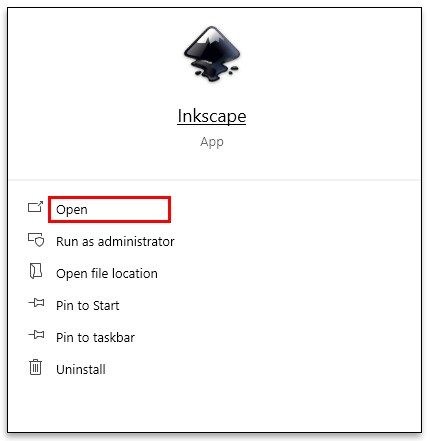
- Кликнете върху „Файл“ и „Импортиране“.
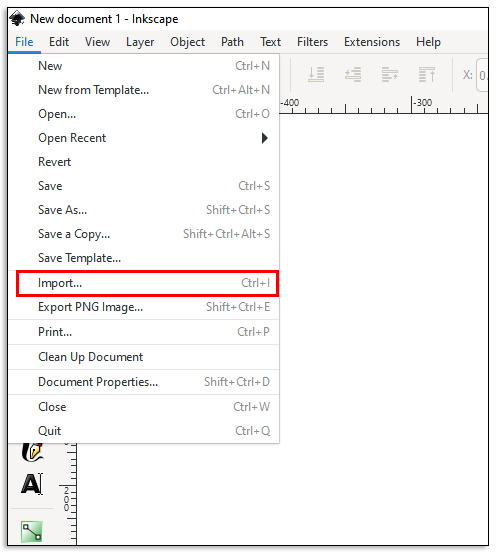
- В диалоговия прозорец променете типа на файла на „DFX“.
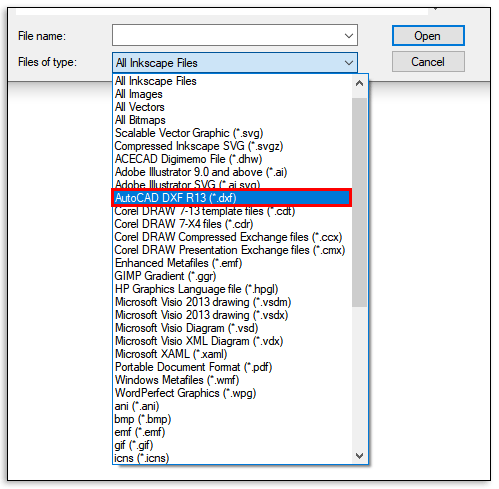
- Намерете файла си на компютъра и кликнете върху „Отваряне“.
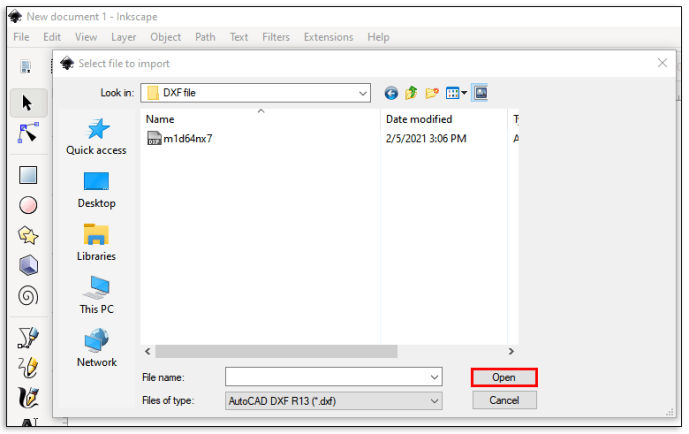
- В диалоговия прозорец изберете мащаба и кодирането на знаци за този файл и щракнете върху „OK“.
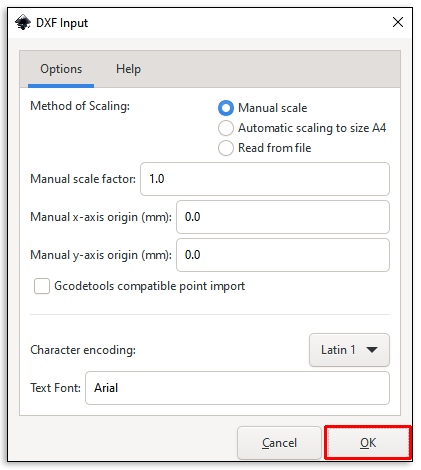
- Кликнете върху „Файл“ и докоснете „Запазване“, за да дадете име на документа си и да го запишете в нов формат.
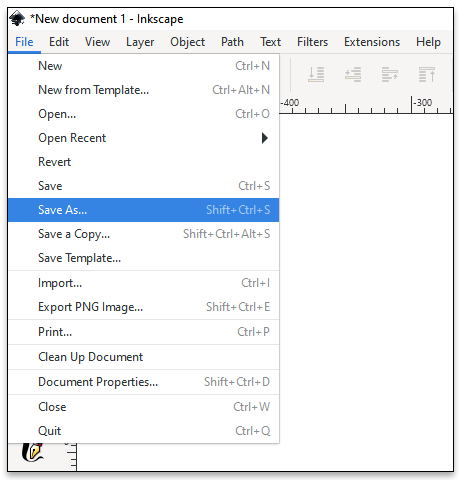
Как да отворите DXF файл в Revit
Ето как можете да отворите DXF файл в Revit в няколко прости стъпки:
- Отворете Revit.
- Кликнете върху „Вмъкване“ и „Импортиране“.
- В диалоговия прозорец изберете типа на файла DFX.
- Отидете в папката, където се намира файлът, и изберете DXF файла.
- Посочете желаните от вас опции.
- Кликнете върху „Отваряне“.
Как да отворите DXF файл в Windows
Ако трябва да отворите DXF файл в Windows, най -доброто решение е да инсталирате прост DXF Viewer. Можете лесно да го изтеглите безплатно и след като инсталацията приключи, използвайте го, за да отворите всеки DXF файл, който имате.
Как да отворите DXF файл на Mac
DXF може да работи с различни платформи и концепции. Ако искате да го използвате на вашия Mac, ще трябва да инсталирате някоя от споменатите от нас софтуерни програми или eDrawings Viewer. Това е полезен инструмент, който ви позволява достъп до конкретни файлове и отварянето им с висока разделителна способност.
Как да отворите DXF файл на iPhone
Ако искате да отворите DXF файл на вашия iPhone, можете да го направите чрез мобилното приложение AutoCAD. Разбира се, това приложение не идва с усъвършенствани инструменти като настолната версия на програмата, но ви позволява да виждате файлове и да добавяте малки промени. Ето как можете да го инсталирате:
- Отворете Apple Store.
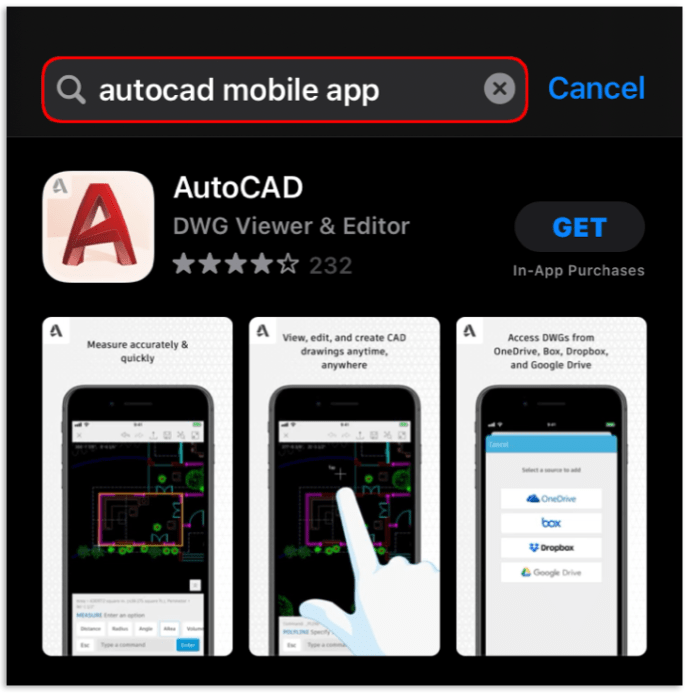
- Потърсете мобилното приложение AutoCAD и натиснете „Вземи“.
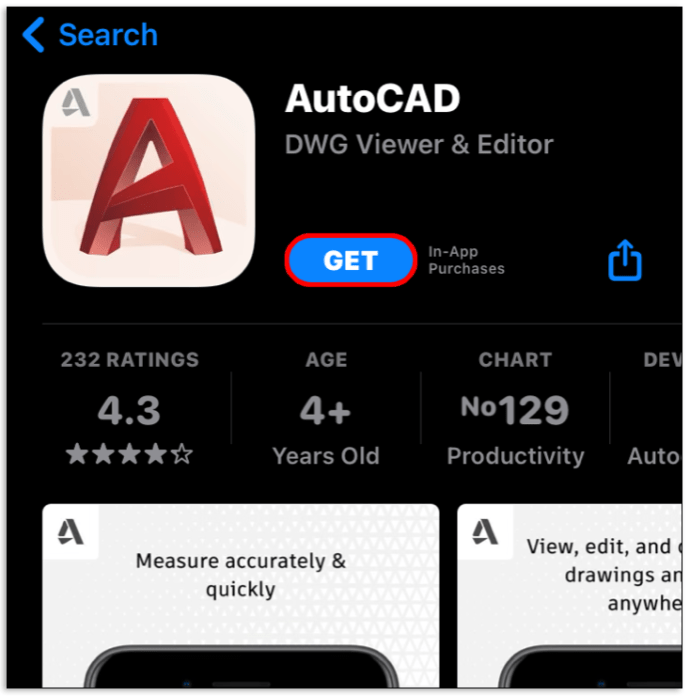
- След като процесът на инсталиране приключи, можете да докоснете иконата на приложението и да отворите DXF файлове.
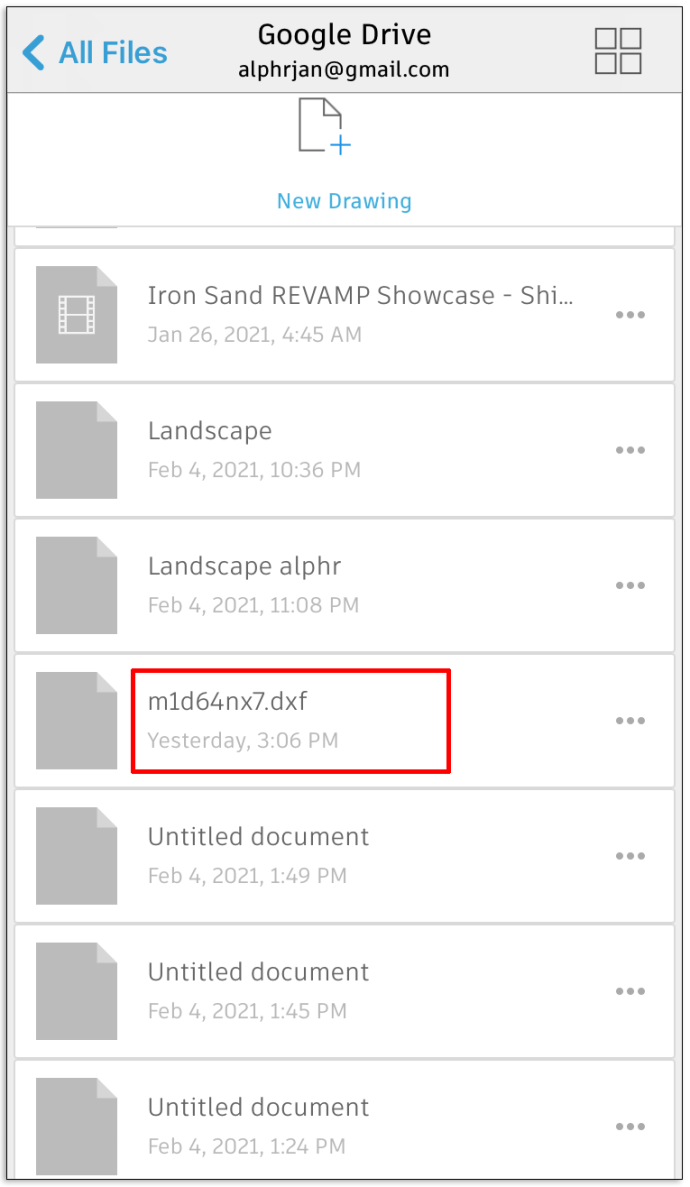
Как да отворите DXF файл на Android
Когато сте в движение и трябва да прегледате основните DXF файлове, може да е полезно да имате зрител на телефона си с Android. С Schemata CAD Viewer DWG/DXF можете лесно да получите достъп до чертежа си, независимо дали е на вашия таблет или телефон с Android.
Ето как да отворите DXF файл на телефона си с Android:
- Отворете Google Play Store.
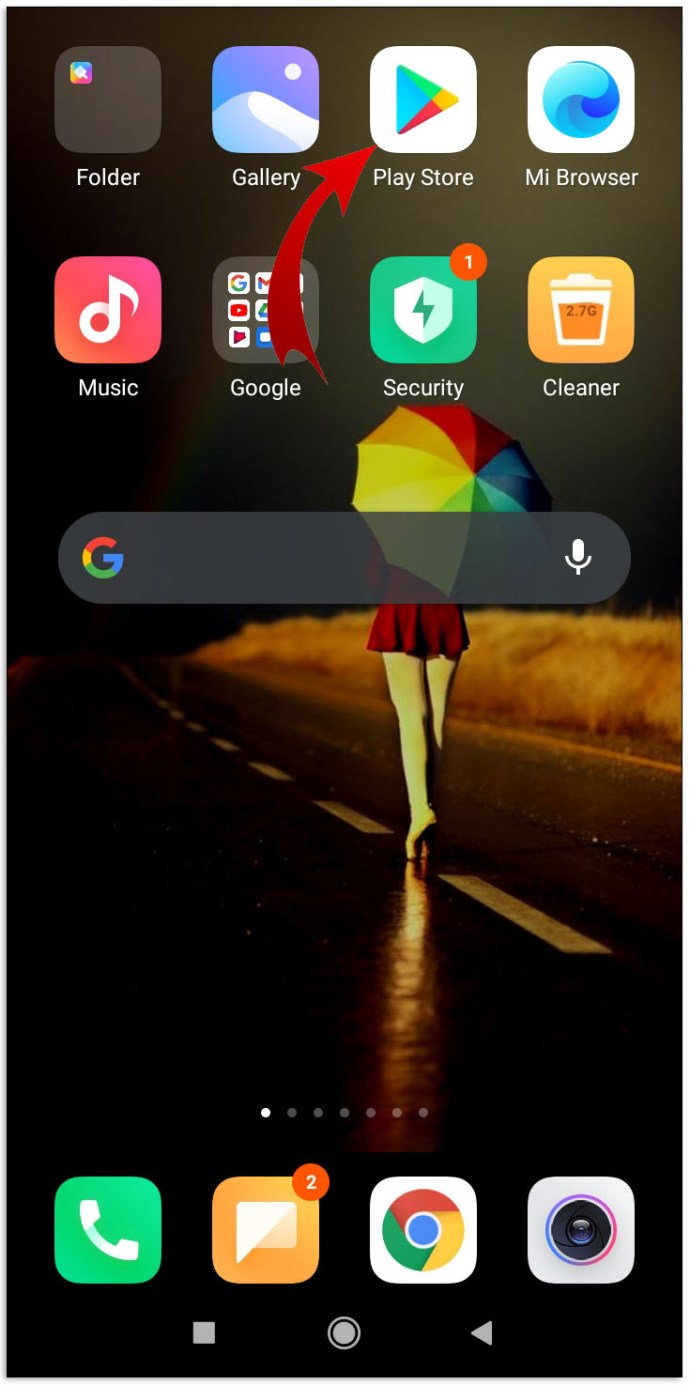
- Намерете схеми CAD Viewer DWG/DXF и щракнете върху „Инсталиране“.
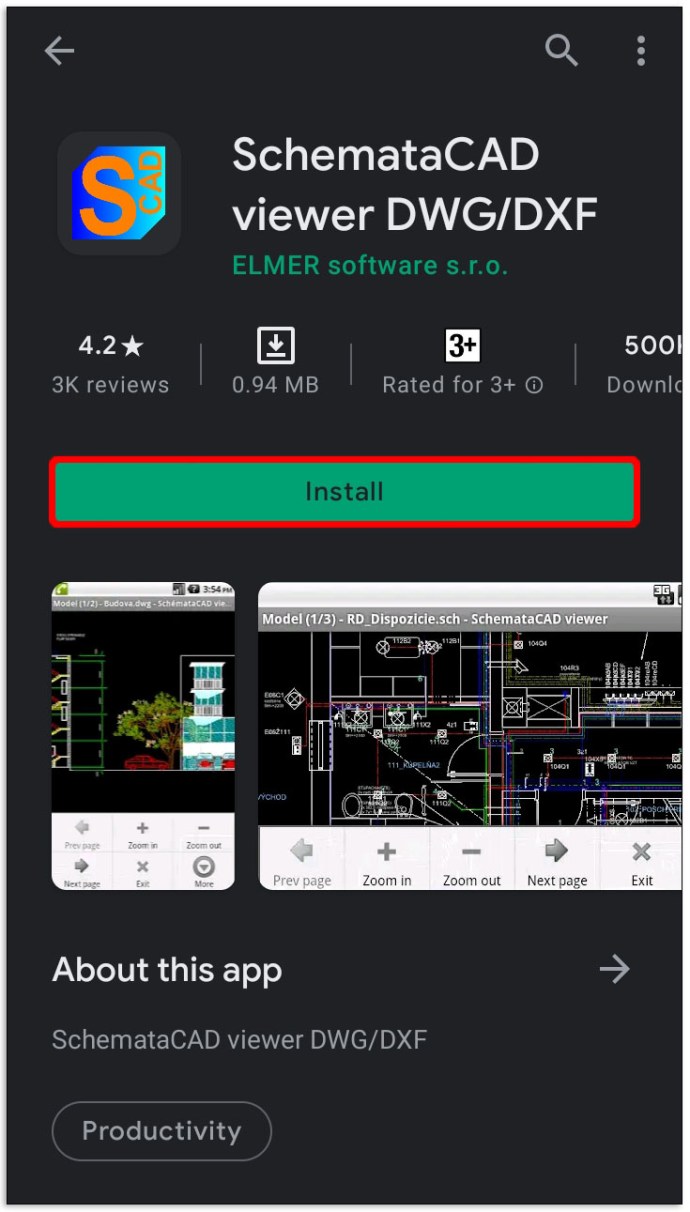
- След като инсталацията приключи, можете да я използвате, за да отворите всеки DXF файл, който имате на телефона си.
Как да отворите DXF файл във Fusion360
За да отворите DXF файл във Fusion360, използвайте панел с данни и не би трябвало да имате проблеми. Ето как работи:
- Отворете Fusion360.
- Докоснете „Вмъкване“, „Вмъкване на DXF“ и потърсете файла.
- Когато намерите файла, който искате да използвате, докоснете „Качване“.
Допълнителни често задавани въпроси
Какво представлява DXF тип файл?
DXF означава Drawing Exchange Format файл, а Autodesk го разработи през 1982 г. Той се превърна в един от универсалните и стандартни файлови формати за съхранение на CAD модели за рисуване. Много софтуерни решения за 3D моделиране поддържат този тип файл.
Какви програми отварят DXF файлове?
Ето списък на някои от софтуерните програми, които работят добре с DXF файлове:
• AutoCAD
• Corel Draw
• Adobe Illustrator
• SolidWorks
• Inkscape
• Revit
• Fusion360
• Scan2CAD
• FreeCAD
• LibreCAD
Как да конвертирам DXF в PDF?
Ако искате да конвертирате вашия DXF файл в PDF, всичко, което трябва да направите, е да отворите всички конвертори на файлове и да вмъкнете DXF файла. Някои от конверторите работят онлайн, докато други функционират като приложения, които изискват изтегляне. Изборът на конвертора зависи от вашите предпочитания и колко често ще го използвате.
Как да създам DXF файл?
Всеки чертеж, който сте направили в AutoCAD, може да бъде записан като DXF файл. Ето как протича процесът:
• Отворете AutoCAD и създайте чертеж.
• Докоснете „Меню на приложението“, „Запазване като“ и „Други формати“.
• Изберете формат DXF.
• Изберете папката, в която искате да запишете файла, и въведете името на файла.
• Накрая докоснете „Запазване“.
Как да отворя FxF файлове?
FxF е разширение на файл, което директно показва кое приложение може да отвори файла и да го използва. Различните програми използват FxF файлове за различни типове данни. Ако искате да намерите най -добрия инструмент за отваряне на един от тези файлове, ще имате достъп до неговите свойства.
Ето как можете да го направите, ако използвате Windows:
• Щракнете с десния бутон върху иконата на файла.
• Изберете „Свойства“.
• Намерете типа на файла, посочен под „Тип на файла“.
Ето какво трябва да направите, ако използвате Mac:
• Щракнете с десния бутон върху иконата на файла.
• Докоснете „Още информация“.
• Докоснете „Вид“ и проверете типа на файла.
Кой е най -добрият безплатен четец на AutoCAD?
Платформата на AutoCAD не е евтина, но има разнообразие от безплатни четци на AutoCAD, които да позволят на всеки да види своите файлове. Тъй като файловете DXF и DWG се считат за стандарт в индустрията, невъзможно е да ги използвате без подходящ четец.
Ето някои от безплатните читатели, които могат да ви помогнат да анализирате и прегледате всичките си проекти:
• LibreCAD
• FreeCAD
• Autodesk A360
• Autodesk DWG True View
• ShareCAD
• OnShape
• Autodesk Fusion360
• Irfan View
Как отваряте DxD файлове?
Ако искате да отворите DxD файл, ето какво трябва да направите:
• Щракнете двукратно върху иконата и ако не се отвори, преминете към втората стъпка.
• Ако на вашия компютър нямате програма, която да отваря DxD файл, ще трябва да инсталирате разширен документ за Diogenesis. Ако това не работи, преминете към трета стъпка.
• Ако все още не можете да отворите файла, разберете типа на файла и след това потърсете в мрежата софтуера, който може да го отвори.
Как да отворя DXF файл онлайн?
Използвайки онлайн преглед на DXF и DWG, можете лесно да качите всеки файл и да го видите в браузъра си, без да е необходимо да инсталирате AutoCAD или друг скъп софтуер.
Всичко е във формат
Невъзможно е да си представим бъдещето на проекти за инженеринг и индустриален дизайн без AutoCAD. Ето защо е важно да знаете как функционират DWG и DXF файловете и безплатните инструменти, които можете да използвате, за да ги създавате и четете.
Сега, когато знаете повече за използването на DXF на различни платформи, можете да го използвате по начин, който отговаря на вашите нужди. Също така ще можете да отваряте файловете си на множество устройства, за да следите вашите проекти и тяхното развитие.
Колко често трябва да отваряте DXF файлове на устройства, различни от вашия компютър? Имали ли сте проблеми при импортирането им?
Споделете вашите мисли в коментарите по -долу.